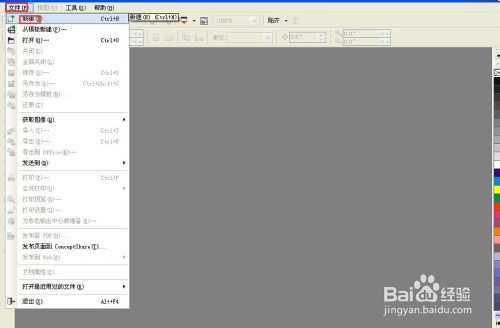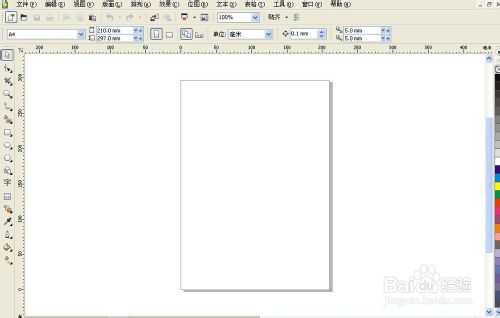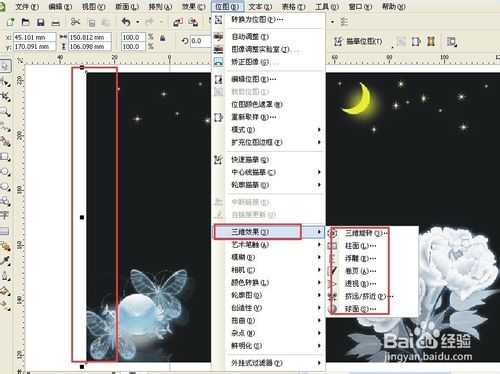CorelDRAW中和ps一样有滤镜,但是CorelDRAW中的滤镜怎样使用呢? CorelDRAW中的滤镜的使用方法给大家说明下。
工具/原料
CorelDRAW
方法/步骤
打开CorelDRAW。
文件-新建文件。
找到一张图片,将图片导进CorelDRAW中,或者直接打开一张图片。(文件-导入,或者直接打开图片,或将图片直接拖动到文件里。)
位图-找到滤镜。如图,滤镜是灰色的不能使用。
选中位图以后,再找到滤镜如图,发现没有滤镜可以使用,这是因为CorelDRAW中的滤镜是针对位图来设置的,所以用滤镜之前必须选中位图。
现在开始给图片加滤镜效果了。随便加,自己看看效果。
注意事项
CorelDRAW中的滤镜是针对位图设置的,所以只能用于位图。
以上就是CorelDRAW中的滤镜怎么使用方法介绍,希望能对大家有所帮助!
免责声明:本站资源来自互联网收集,仅供用于学习和交流,请遵循相关法律法规,本站一切资源不代表本站立场,如有侵权、后门、不妥请联系本站删除!
《魔兽世界》大逃杀!60人新游玩模式《强袭风暴》3月21日上线
暴雪近日发布了《魔兽世界》10.2.6 更新内容,新游玩模式《强袭风暴》即将于3月21 日在亚服上线,届时玩家将前往阿拉希高地展开一场 60 人大逃杀对战。
艾泽拉斯的冒险者已经征服了艾泽拉斯的大地及遥远的彼岸。他们在对抗世界上最致命的敌人时展现出过人的手腕,并且成功阻止终结宇宙等级的威胁。当他们在为即将于《魔兽世界》资料片《地心之战》中来袭的萨拉塔斯势力做战斗准备时,他们还需要在熟悉的阿拉希高地面对一个全新的敌人──那就是彼此。在《巨龙崛起》10.2.6 更新的《强袭风暴》中,玩家将会进入一个全新的海盗主题大逃杀式限时活动,其中包含极高的风险和史诗级的奖励。
《强袭风暴》不是普通的战场,作为一个独立于主游戏之外的活动,玩家可以用大逃杀的风格来体验《魔兽世界》,不分职业、不分装备(除了你在赛局中捡到的),光是技巧和战略的强弱之分就能决定出谁才是能坚持到最后的赢家。本次活动将会开放单人和双人模式,玩家在加入海盗主题的预赛大厅区域前,可以从强袭风暴角色画面新增好友。游玩游戏将可以累计名望轨迹,《巨龙崛起》和《魔兽世界:巫妖王之怒 经典版》的玩家都可以获得奖励。